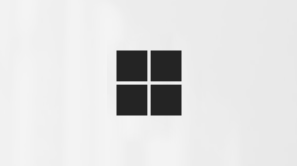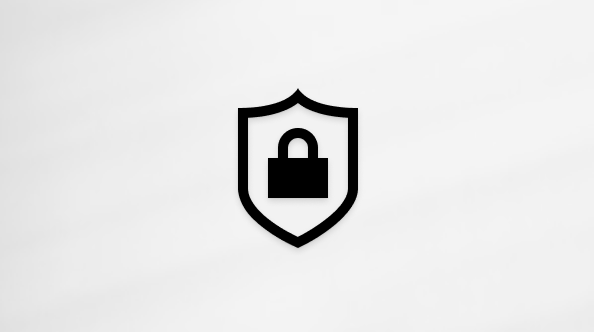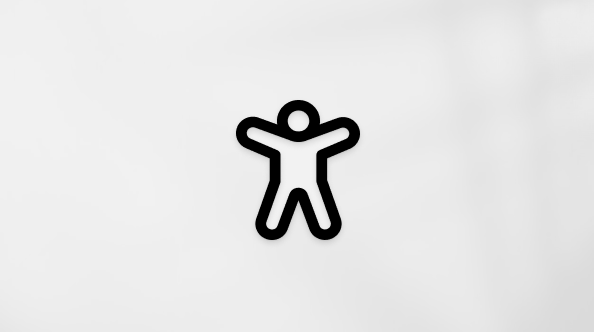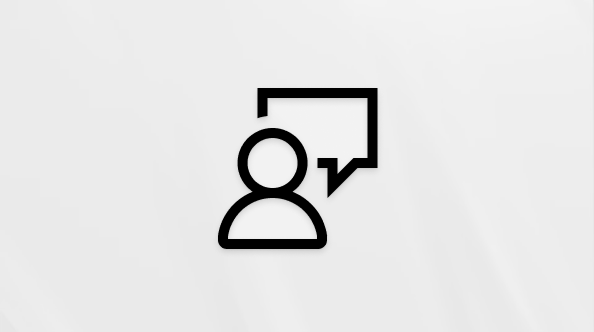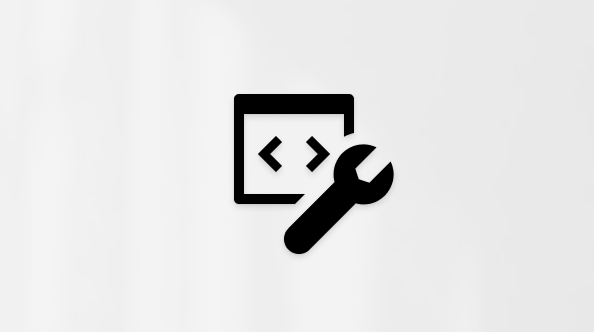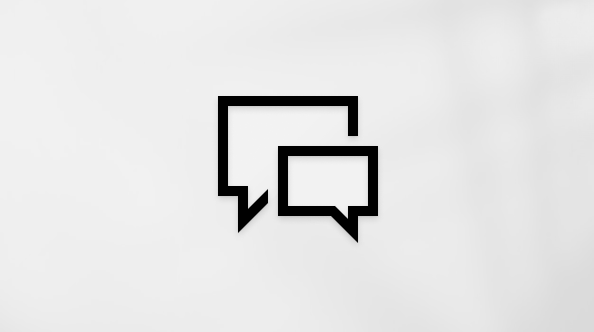Surface cihazınızı servis için hazırlama
Applies To
SurfaceSurface cihazınızı bize göndermeden önce bilmeniz gereken bazı şeyler aşağıdadır.
Surface'ınızı bize göndermeden önce, destek ekibimiz size bunları Surface iadenize dahil etmenizi özellikle söylemediği sürece aşağıdakilerin tümünü kaldırdığınızdan emin olun:
-
Surface Pro Klavye veya Tür Kapağı
-
Klavye, fare veya flash sürücü gibi Bluetooth veya USB cihazları
-
SD kart yuvasındaki bellek kartı
-
Güç kaynağı
-
Surface Takma Birimi
-
Kulaklıklar, ses bağdaştırıcısı ve diğer ses kabloları
Surface'ınızı açabiliyorsanız, Önemli dosyaları ve bilgileri Surface'ınızdan oneDrive gibi başka bir bilgisayara, sürücüye veya bulut depolama hizmetine yedekleyip kaydettiğinizden emin olun.
Yüzeyinizi servis merkezimize gönderdiğinizde üzerindeki her şey silinir. Ayrıntılar için bkz . SSS: Surface'ınızı servise gönderirseniz verilerinizi koruma. Hizmet sırasında veri kaybından Microsoft sorumlu değildir.
Not: Cihazınızı geri aldığınızda Windows yeniden yüklenir.
Surface cihazınızı servise göndermeden önce yapmanız gereken birkaç şey vardır.
1. Adım: Surface cihazınızı Windows Yedekleme ile yedekleme
Not: Bu uygulamaya alternatif olarak, dosyalarınızı el ile yedeklemek için harici bir USB sürücüsü kullanmayı düşünebilirsiniz.
-
Windows Yedekleme açmak için Başlat'ı seçin, windows yedekleme yazın ve sonuçlardan seçin.
-
Yedekle'yi seçin ve istenirse Microsoft hesabınızla oturum açın (cihazı hizmet merkezinden geri aldığınızda kullanacağınız hesap).
-
Uygulamadan yedeklemeyle ilgili tüm ekran istemlerini izleyin, ardından yedeklemenin tamamlanmasını bekleyin.
Ayrıntılı adımlar ve daha fazla bilgi için bkz. Windows bilgisayarınızı yedekleme.

Surface'ınız açılmazsa, üzerinde depolanan dosyaları yedekleyemezsiniz. OneDrive veya başka bir yedekleme seçeneği kullandıysanız Surface'ınızı hizmet merkezinden geri aldığınızda dosyalarınızı geri yükleyebilirsiniz.
2. Adım: Outlook Veri Dosyalarınızı el ile yedekleme
Outlook kullanıyorsanız, kullanılan sürüme bağlı olarak Outlook veri dosyalarınızı yedeklemek isteyebilirsiniz. Daha fazla bilgi için bkz. Outlook veri dosyalarını bir bilgisayardan diğerine bulma ve aktarma.
3. Adım: Verilerinizi silin ve aksesuarlarınızı kaldırın
Kişisel verilerinizi silme
Surface cihazınızdaki veriler, hizmet sürecinin bir parçası olarak silinir. Ancak isterseniz Surface cihazınızı bize göndermeden önce verilerinizi kendiniz silebilirsiniz. Verilerinizi şu şekilde silebilirsiniz.
Windows 11
-
Bu bilgisayarı sıfırla> Sistem > Kurtarma > Başlangıç > Ayarları'nı seçin.
-
Bilgisayarı sıfırla > Her şeyi sil'i seçin, ardından sürücünüzü silmek için yönergeleri izleyin.
Windows 10
-
Güvenlik > Kurtarma & Güncelleştirme > Başlangıç>Ayarları'nı seçin.
-
Bu bilgisayarı sıfırla'nın altında Başlarken > Her şeyi sil'i seçin ve sürücünüzü silmek için yönergeleri izleyin.
Microsoft Surface Veri Silgisi
Windows'u başlatamıyorsanız Microsoft Surface Veri Silgisi'ni kullanabilirsiniz. Bu, USB sürücüden önyükleme yapan ve uyumlu bir Surface cihazından tüm verileri güvenli bir şekilde silmenizi sağlayan bir araçtır. Daha fazla bilgi edinmek ve başlamak için lütfen Microsoft Surface Veri Silgisi'ne bakın.